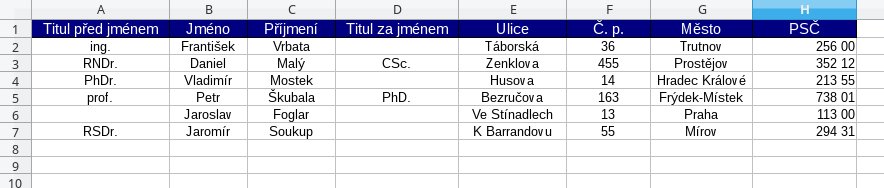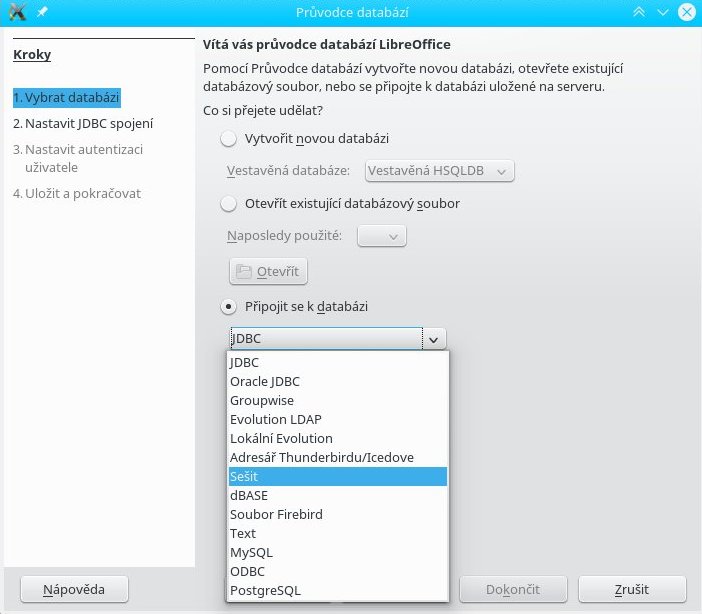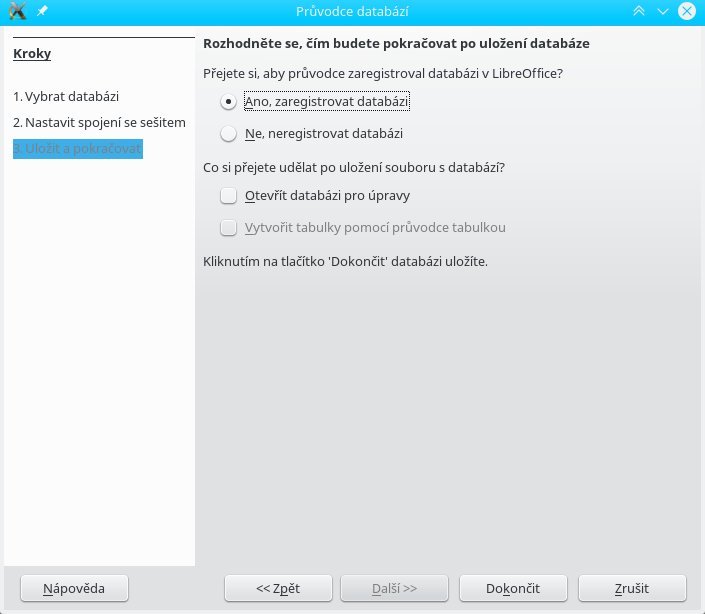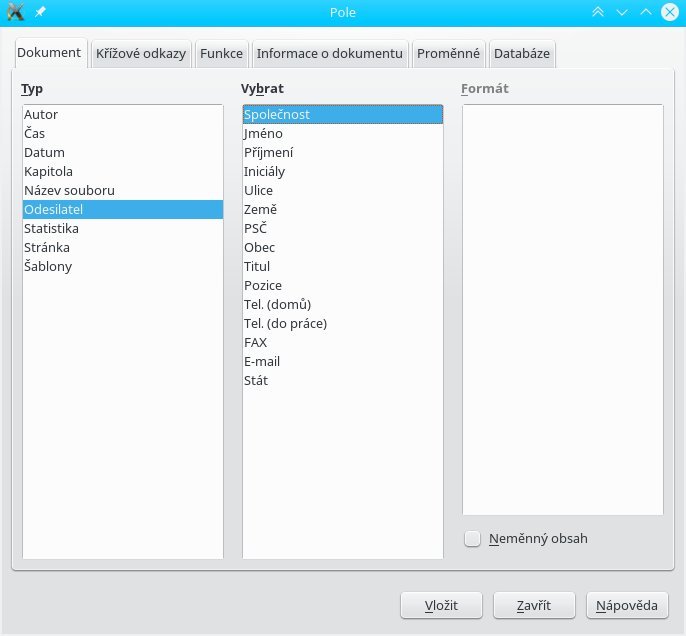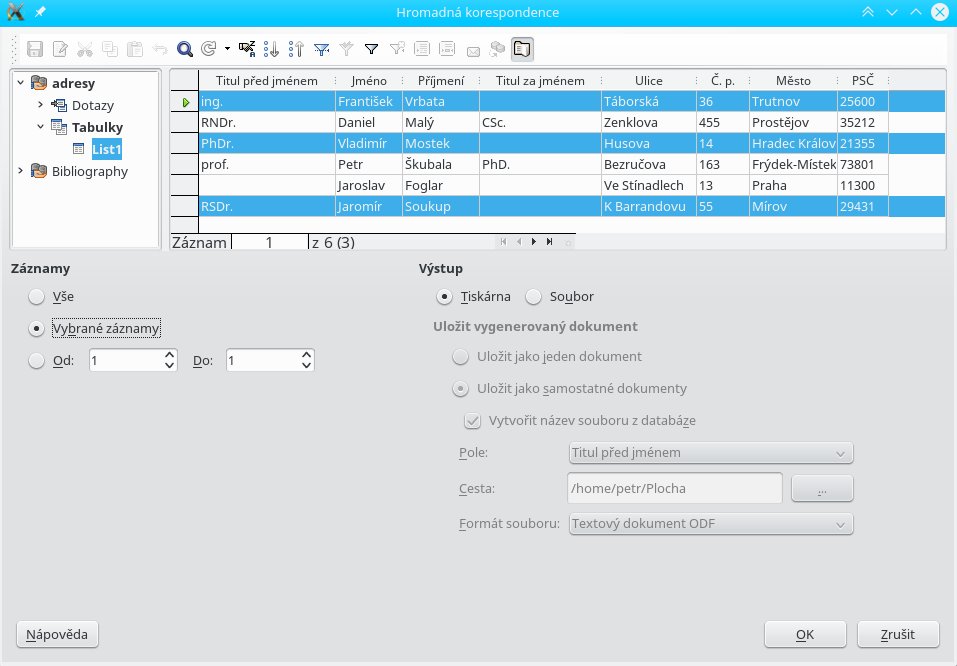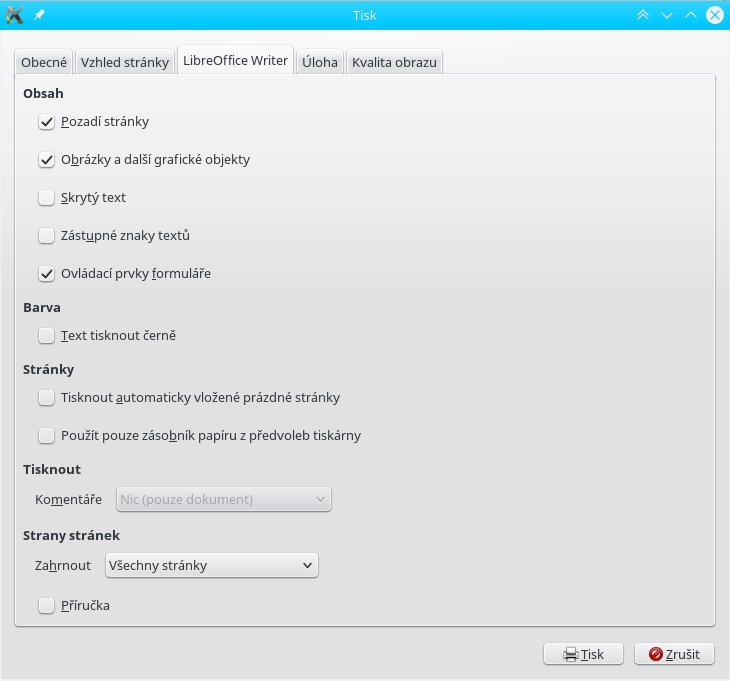Hromadná korespondence
Hromadnou korespondencí rozumíme přípravu vzorového dokumentu, který poslouží jako jakási šablona pro vyhotovení dopisu konkrétním osobám. To znamená, že v této šabloně nebudou zobrazena skutečná jména, ale zástupná pole. Do nich se budou dotahovat hodnoty z databáze, kterou si připravíte.
Pro přípravu hromadného dopisu potřebujete:
- Připravenou tabulku s daty,
- databázové propojení,
- vlastní dokument Writeru.
Příprava tabulky
K přípravě dat se v tomto případě naprosto postačujícím způsobem hodí Calc. V něm připravte tabulku s daty, která budete do dopisu doplňovat. Jedná-li se o pozvánku, budete zřejmě doplňovat údaje týkající se identifikace adresátů. Nicméně může jít o naprosto libovolná pole. Důležité je, aby tabulka měla svou strukturu, tedy první řádek aby obsahoval nadpisy jednotlivých polí.
Je samozřejmě možné připravit patřičná data přímo v databázovém manažeru Base (Databáze), ale lze očekávat, že s ním má málo uživatelů zkušenosti, a v tomto případě to není třeba, navíc je to celkem nepraktické. Přece jen, vytvoření obyčejné tabulky je v Calcu velmi snadné.
Registrace databáze
Tabulku je třeba zaregistrovat jako databázi, aby bylo možno použít jednotlivé sloupce (jejich nadpisy) jako pole – ovšem neděste se, není to nic složitého. Otevřete aplikaci Databáze. Nastavte přepínač Co si přejete udělat? do stavu Připojit se k databázi a z rozbalovací nabídky vyberte Sešit. Budete se totiž připojovat k sešitu, který jste předtím vytvořili.
Stiskněte tlačítko Další a v dalším okně tlačítko Procházet. Nasměrujte aplikaci na vytvořenou tabulku a stiskněte tlačítko Otevřít.
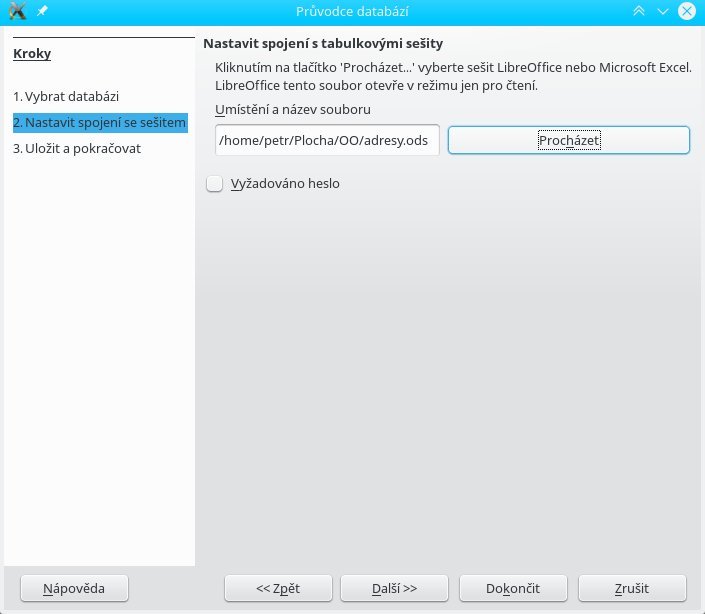 Nalezení cesty ke zdrojovému sešitu
Nalezení cesty ke zdrojovému sešitu
Stisknutím tlačítka Další se dostanete na poslední okno, v němž databázi zaregistrujete – stačí ponechat nastavení okna, jak je, jen odškrtněte pole Otevřít databázi pro úpravy.
Stisknutím tlačítka Dokončit a uložením databáze jako souboru je hotovo.
Vytvoření dopisu a použití polí
Nyní je databáze zaregistrovaná v OpenOffice/LibreOffice a můžete ji využít. Otevřete textový dokument (může jít i o jiný, ale nejčastěji asi využijete právě jej) a vytvořte jakousi „šablonu“, která se pak použije pro hromadný tisk. V přiloženém příkladu jsou do dopisu doplněna pole, vložená z nabídky Vložit | Pole | Další pole. V okně pak přepněte do záložky Dokument, kde vyberte jako Typ Odesílatel a poté můžete přidávat dílčí pole. Jejich hodnoty se dotahují z nastavení, konkrétně z okna Možnosti.
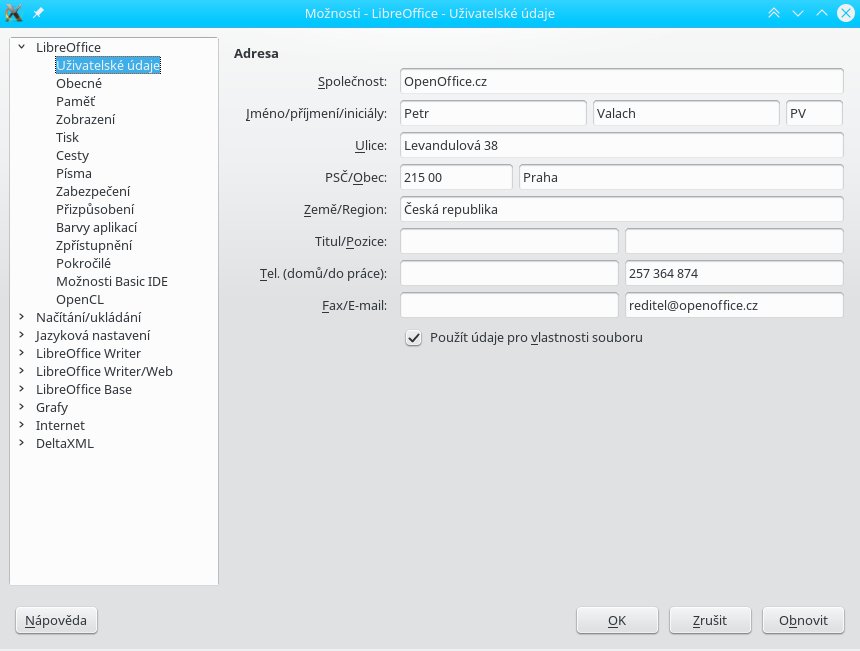 Údaje o uživateli v nastavení programu
Údaje o uživateli v nastavení programu
Do dokumentu můžete přidávat jednotlivá zástupná pole z databáze. Pole i celou tabulku zobrazíte z nabídky Zobrazit | Zdroje dat. Pole uchopte za záhlaví a přetáhněte do dokumentu. Správné vložení ověříte jednak šedým podbarvením, ale hlavně tím, že název pole bude obaleno znaky <, >. Pole můžete umístit libovolně v dokumentu. V tomto případě je vhodné pole oddělovat mezerami, aby nesplývala například jména s příjmeními.
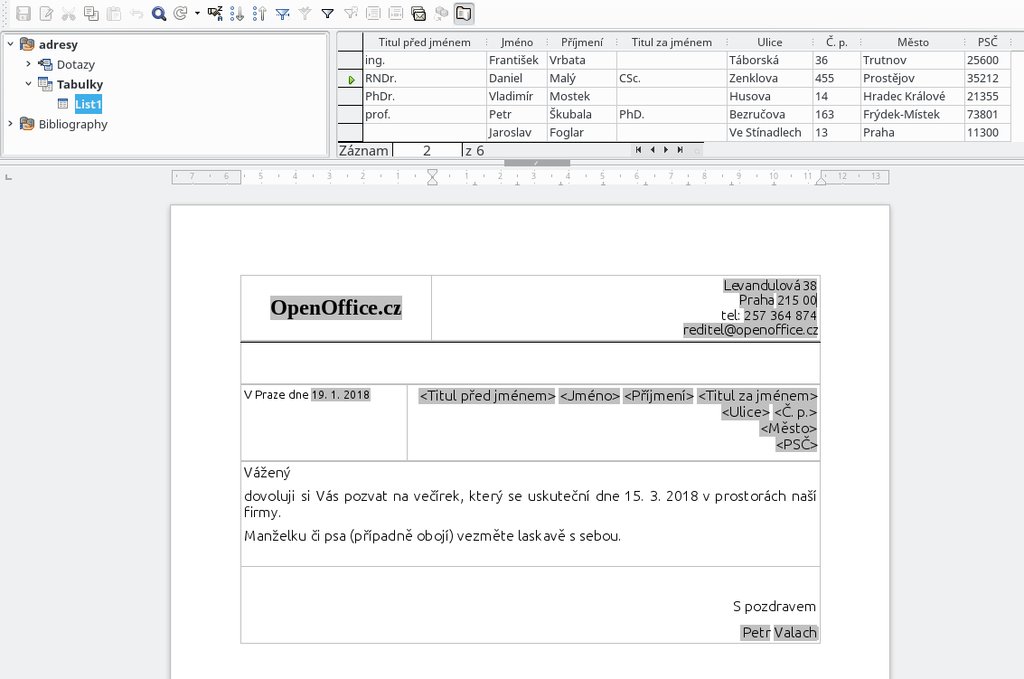 Příprava dopisu pro hromadnou korespondenci
Příprava dopisu pro hromadnou korespondenci
Je-li zdrojová databáze poškozená nebo úplně chybí, nebude možné dokument vytisknout jako formulářový, nebudou tedy nahrazena pole za jejich hodnoty. Pokud jste však do dokumentu vložili pole ze staré databáze, zaregistrujte novou databázi a uložte ji pod stejným názvem jako předchozí. Můžete rovněž poklepat na nějaké z polí a pomocí okna Upravit pole projít jednotlivá pole a přiřadit jim novou hodnotu – ta samozřejmě může být jiná než v předchozím případě.
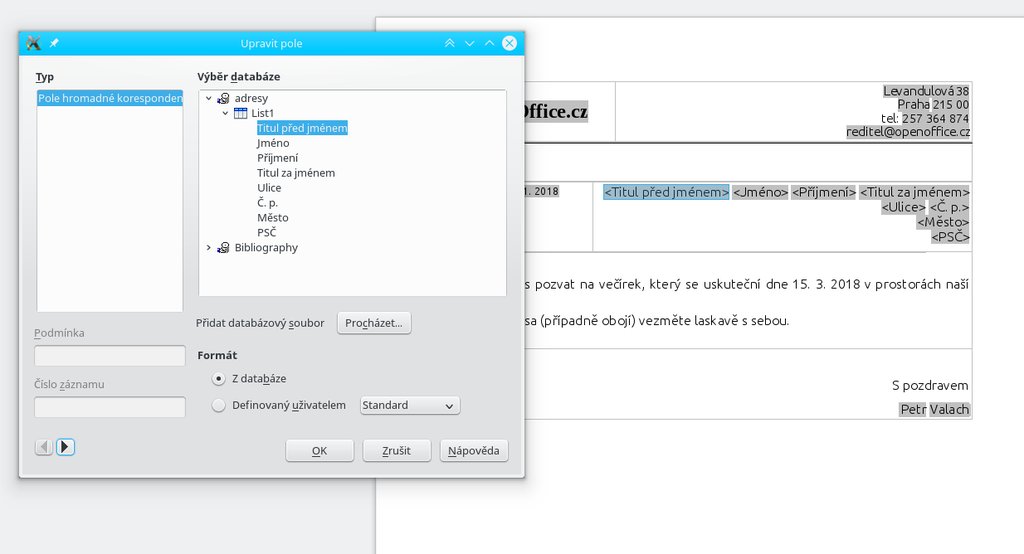 Úprava (oprava) jednotlivých vložených polí
Úprava (oprava) jednotlivých vložených polí
Tisk
Konečně nadešel kýžený okamžik – tisk dokumentu. Tisk můžete provést jak na stolní tiskárně, tak virtuální (například PDF). Při tisku budou do jednotlivých polí dosazeny skutečné hodnoty. Bude tak vytvořeno tolik stránek tiskového dokumentu, kolik je řádků ve zdrojové tabulce (může jich být i méně). Tisk zaktivujete například stisknutím Ctrl + p, využít samozřejmě můžete tlačítka nebo nabídky Soubor. Při tisku se provádí kontrola, zda v dokumentu nejsou obsažena formulářová pole. Pokud jsou, jako je tomu v tomto případě, budete před samotným započetím procesu tisku dotázáni, zda si přejete vytisknout formulářový dopis.
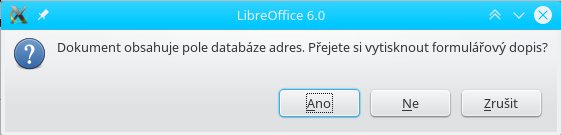 Dialog upozorňující na tisk formuláře
Dialog upozorňující na tisk formuláře
I když váš dokument není dopisem, vždy zvolte možnost Ano, jinak se vytiskne dokument tak, jak je, tedy bez nahrazení polí. Dále pokračujete na dialogové okno Hromadná korespondence, v němž rozhodnete, zda se soubor vytiskne nebo jen uloží s doplněnými hodnotami polí pro pozdější zpracování. Opět se zde zobrazuje zdrojová tabulka s jednotlivými záznamy (řádky), mezi kterými lze přepínat. To je užitečné, protože můžete volit doplnění dat jen z některých záznamů. Řádky vybíráte kliknutím na levý sloupec v místě příslušného řádku. Více řádků vyberete při stisknuté klávese Ctrl. Jakmile začnete vybírat více záznamů, přepne se přepínač Záznamy do pozice Vybrané záznamy.
Rovněž lze určit rozmezí pomocí číselníků Od:, Do:.
A nyní konečně vybíráte výsledný výstup. Jak už bylo uvedeno, na výběr máte mezi tiskem na tiskárnu (stolní nebo PDF) a uložením do souboru.
-
Tisk na tiskárně. Zvolíte-li první možnost, vaše práce v tomto okně končí a stačí stisknout OK. Otevře se klasický tiskový dialog, ve kterém vybíráte typ tiskárny, vzhled dokumentu, jeho rozlišení a další nastavení.
-
Uložení do souboru. Při uložení do souboru můžete vybrat, zda se všechny stránky uloží do jednoho souboru či více souborů. V prvním případě zadáváte název a umístění výsledného souboru v dalším file/open dialogovém okně, ve druhém lze postupovat stejně (odškrtnete-li pole Vytvořit název souboru z databáze) – soubory se pak uloží pod vámi zadaným názvem a budou očíslovány –, název souborů však můžete zadat i s využitím některého formulářového pole. V tomto případě se hodí Příjmení.
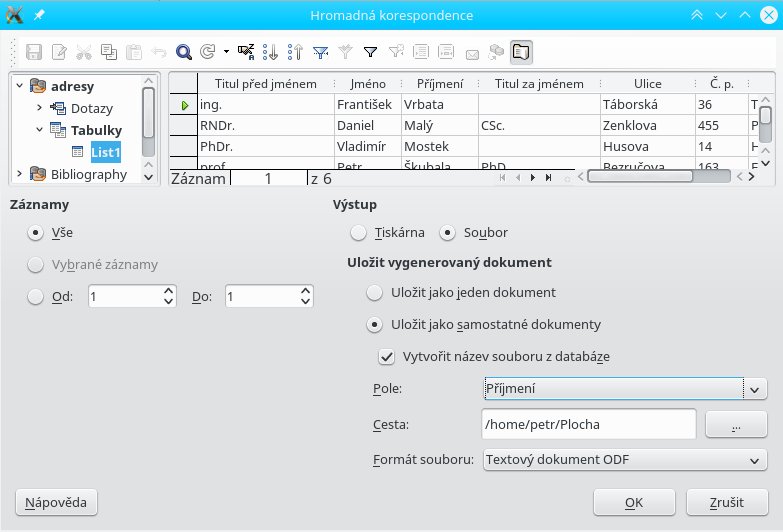 Uložení do souboru s využitím databázových polí
Uložení do souboru s využitím databázových polí
Obálka
Dopis máte hotový, nyní je na řadě obálka. I tu lze v OpenOffice/LibreOffice připravit. Slouží k tomu dialogové okno Obálka, které otevřete z nabídky Vložit | Obálka. Toto okno využijete i v případě, že chcete tisknout jednu obálku s jednou adresou. Protože však uvažujeme hromadný tisk více obálek, s výhodou opět využijete připravenou databázi. Opět musí být zaregistrovaná, abyste ji mohli vybrat. Následně vybírejte jednotlivá databázová pole a tlačítkem v podobě šipky je umísťujte do adresy příjemce. Nezapomeňte opět mezi poli přidávat mezeru. Do pole adresy příjemce můžete přidávat i vlastní text, který se pak propíše do všech obálek.
Poté můžete přidat adresu odesílatele. Není povinná. Zaškrtnutím pole Odesílatel se vloží systémové hodnoty. Můžete vložit vlastní.
Na další záložce Formát určujete umístění adresy odesílatele a příjemce na obálce, velikost obálky (lze vybrat z předdefinovaných šablon) a také formát, a to jak znaku, tak odstavce. Připomeňme, že formátováním znaků určujete například řez písma nebo barvu, formátováním odstavce pak rozpaly mezi jednotlivými řádky a podobně.
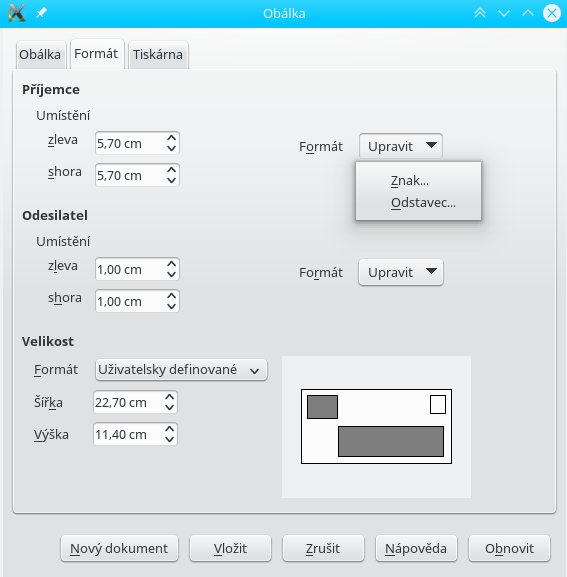 Formát odesílatele, příjemce a obálky
Formát odesílatele, příjemce a obálky
Způsob, jakým se obálka bude tisknout, nastavujete na poslední záložce Tiskárna. Pomůže vám tisknout dle orientace obálky a její pozice v podavači. Horní tlačítka ukazují umístění obálky (vlevo, uprostřed, vpravo) a orientaci (vodorovně, svisle) v podavači. Přepínač Tisk od horního okraje, resp. Tisk od spodního okraje určuje obálku v podavači tiskovou stranou nahoru, resp. dolů.
Správné nastavení funkcí na této záložce záleží na konkrétním typu tiskárny. Pozici tisku můžete doladit pomocí číselníků Posunout doprava a Posunout dolů, další nastavení přímo tiskárny (zatím jste nastavovali jen dokument) pak provedete po stisknutí tlačítka Nastavení. To může být pro různé tiskárny různé.
Připravenou obálku lze vložit přímo do stávajícího dokumentu a tu pak tisknout jako formulář, nebo vytvořit nový dokument. Při následném tisku pak postupujete jako při tisku hromadného dokumentu.
Vzorové soubory:
 adresy.ods (11,35 KB)
adresy.ods (11,35 KB)
 adresy.odb (1,77 KB)
adresy.odb (1,77 KB)
 dopis.odt (11,85 KB)
dopis.odt (11,85 KB)


 LibreOffice/OpenOffice Writer si většina uživatelů spojuje s psaním krátkých či delších textů. Ale tento modul (ve spojení s ostatními) je především silný textový procesor se spoustou funkcí, včetně částečné automatizace. V tomto článku se podíváme, jak lze Writer spolu s dalšími moduly využít k přípravě firemní akce.
LibreOffice/OpenOffice Writer si většina uživatelů spojuje s psaním krátkých či delších textů. Ale tento modul (ve spojení s ostatními) je především silný textový procesor se spoustou funkcí, včetně částečné automatizace. V tomto článku se podíváme, jak lze Writer spolu s dalšími moduly využít k přípravě firemní akce.